
컴퓨터 화면 캡쳐 많이 하시고 계신가요?
인터넷 작업이 많아 지면서 화면 캡쳐 기능을 정말 많이 사용하게 됩니다. 정말 많은 사람들이 모두 인터넷으로 새로운 정보를 찾고 정보를 얻는 세상에서 그림과 사진으로 정보를 전달하는 것은 필수가 되어버렸습니다. 그래서 전에는 단지 글로만 전하던 정보를 이제는 사진과 그림을 보여주는 것이 일반화 됐고 인터넷으로 올리기 위해 가장 일반적으로 사용되는 것이 화면 캡쳐, 프린트 스크린입니다.
블로깅을 하거나 학교 과제 및 기타 다양한 창작물 제작을 위해 그리고 다 떠나 개인의 정보 소장을 위해 인터넷에서 본 좋은 정보를 깔끔하게 저장하는 것은 모든 사람이 한번쯤은 생각해본 일일 것입니다.
내가 보고 있는 컴퓨터 화면을 찍는 것은 사실 엄청나게 다양한 방법들이 있습니다. 오늘 포스팅에서는 컴퓨터 화면을 캡쳐 할 수 있는 다양한 방법들을 비교해서 알아보도록 하겠습니다. 독자님들께서는 각자의 상황에 맞게 필요한 방법을 사용하시면 될 것 같습니다.
스마트폰 카메라
단순 무식 간편. 단, 화질 손상은 본인이 감당
사실 인터넷에 있는 정보를 저장하는 가장 손쉬운 방법은 핸드폰 사진으로 찍는 것입니다. 하지만 이럴 경우의 가장 큰 단점은 사진의 노이즈가 심하다는 것입니다.
이렇게 되면 심할 경우 사진 안의 글을 제대로 식별하기 어려운 경우도 꽤 있습니다. 더 중요한 문제는 이런 안좋은 화질의 사진은 타인과의 정보공유를 위해 사용할 수가 없다는 것입니다. 편리하게 잘 정리된 사진을 보기 위해 검색을 했는데 제대로 보기 어려운 사진을 곧이 쳐다보고 있어줄 인터넷 사용자는 없겠죠? 특히 학교과제나 편집물, 제작물의 경우에는 절대 사용이 불가능할 정도 입니다.
키보드 프린트 스크린 키
이 기능은 어쩌면 가장 빠르고 단순할 수 있습니다. 스마트폰 카메라보다 더!
바로 키보드에 있는 psc 키, 프린트 스크린 키를 누르는 것입니다. 내장 화면 캡쳐기능으로 인해 이 키를 누르면 내가 지금 모니터로 보고 있는 화면이 여과 없이 그냥 박제 됩니다. 장단점이 분명한 기능이라 할 수 있습니다.. 누르는 순간 바로 대기 시간 없이 캡쳐가 되니 순간적으로 필요한 부분을 잡아내기엔 정말 최적이라 할 수 있습니다. 하지만 불필요한 부분이 모두 다 캡쳐 되다 보니 내 개인적인 내용을 숨기기 위해서는 추가 수정/보정 작업이 필요합니다.

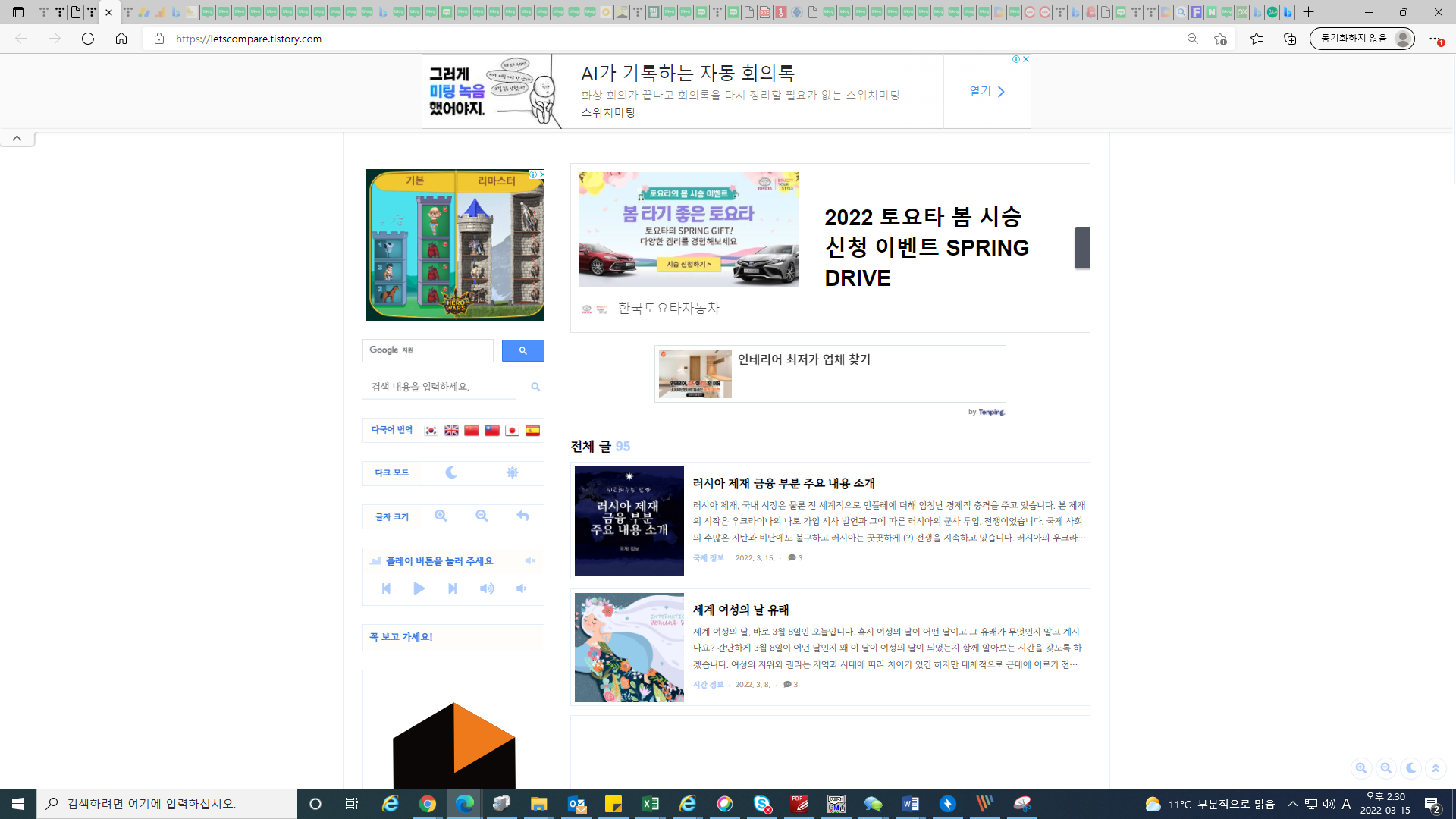
윈도우 내장 화면 캡쳐 1 - 캡쳐도구
프린트 스크린 키의 단점으로 인해 정말 많은 사람들이 사용하는 기본 기능입니다. 원래는 캡처도구 이지만 많은 사람들이 캡쳐도구라고 검색을 많이 합니다. 뭐가 맞는 맞춤법인지는 잘 모르겠습니다 ;;;
이 도구는 프린트 스크린의 단점을 보완해 캡쳐하는 사이즈를 컨트롤하게 만들었다는 것이 가장 큰 차이라고 할 수 있습니다. 이 프로그램은 실제 자유/사각/창/전체 이렇게 4가지 모드를 규정하고 있습니다. 무료 내장 기능이다 보니 단순하지만 실제 필요한 대부분의 경우에 잘 사용할 수 있는 활용도를 가지고 있습니다.

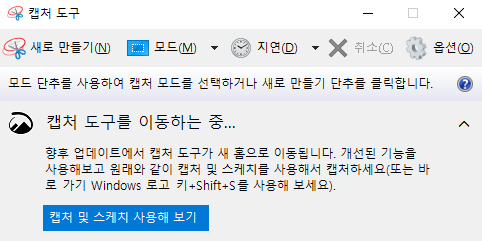
윈도우 내장 화면 캡쳐 2 – 단축키
윈도우 내장 화면 캡쳐 프로그램을을 찾아서 캡쳐하는 수고를 줄일 수 있는 방법이라고 할 수 있습니다.
윈도우 + shift + s


캡쳐도구와 거의 비슷한 기능이지만 인터페이스가 좀 다릅니다. 캡처도구 프로그램을 찾기 귀찮을 때 사용하기 좋습니다.
일반 프로그램 – 픽픽
시장에는 화면 캡쳐 도구의 필요와 수요가 높아짐에 따라 정말 많은 회사들이 캡쳐 프로그램을 만들고 있습니다. 하지만 그 중 가장 강력하면서도 안전하게 사용할 수 있는 프로그램은 픽픽 입니다.
위에 있는 모든 기능 + a를 단축키를 지정해 손쉽게 이용할 수 있습니다. 그리고 자동 저장이 구현되는 것이 아마 내장 프로그램과의 가장 큰 차이일 것 같습니다. 까먹고 저장하지 않아 날려버리는 우를 범하고 싶지 않다면 픽픽을 사용하세요! 그리고 픽픽이 좋은 점은 다양한 꾸미기/보정 기능을 내장으로 제공한다는 것입니다!
그리고 더 중요하게는 픽픽은 완전 무료 프로그램이라는 것입니다. 일반적으로 제공되는 많은 프로그램들의 경우 개인은 무료이나 회사나 단체의 경우 라이선스 구입을 요구하는 경우가 있습니다. 이를 잘 모르고 회사에서 사용하다가는 잘못하면 라이선스 폭탄을 맞을 확률이 있습니다. 하지만 픽픽은 그럴 염려가 없기 때문에 개인/회사 용도로 별도 프로그램을 사용하지 않아도 되서 정말 편하다고 할 수 있습니다.

여기까지 정말 다양한 컴퓨터 화면 캡쳐 기능과 프로그램들을 살펴봤습니다.
화면 캡쳐를 많이 사용하는 유저가 아니라면, 내장 캡쳐기능을 단축키로 사용하시길 추천 드립니다.
하지만 화면 캡쳐를 자주/많이 사용할 경우,
캡쳐 자료의 보존과 좀더 편리함을 추구하기 위해 픽픽 사용을 권합니다!
'IT 정보' 카테고리의 다른 글
| 원 드라이브 동기화 해제 (One Drive가 가득 찼습니다) (3) | 2022.05.29 |
|---|---|
| 카카오톡 PC 버전 설치 (1) | 2022.05.26 |
| 화면 캡쳐 프로그램 - 픽픽 (picpick) (2) | 2022.05.25 |
| 프리도스 노트북 / PC 윈도우 11 설치 (1) | 2022.05.24 |
| 프린트 스크린 단축키 (로지텍 무선키보드) (1) | 2022.03.17 |




댓글